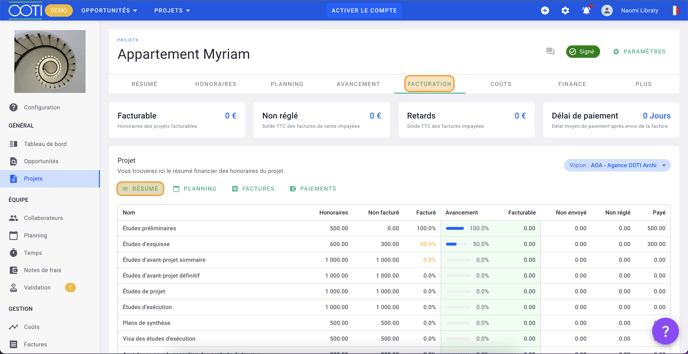Reprenez l'historique de facturation de vos projets en indiquant ce qui a été facturé et/ou payé par phase, puis ajustez le CA du projet dans le temps.
🔓 Permissions requises
Super Admin
| Temps de lecture | 2 min |
| Temps de mise en place | 2 min |
| Nombre d'étapes | 2 |
Après avoir créé votre projet, finalisez la mise à jour en reprenant ce qui a été précédemment facturé.
💡 Cliquez ici pour lire l'article sur la création et le paramétrage d'un projet.
Sommaire
I/ Reprendre la facturation passée
II/ Ajuster le CA dans le temps
I/ Reprendre la facturation passée
Tout d'abord mettez à jour l'avancement de votre projet.
Allez dans votre Projet > onglet Avancement puis mettez à jour l'avancement en déplaçant le curseur sur les phases ou en cliquant sur les pourcentages soulignés.
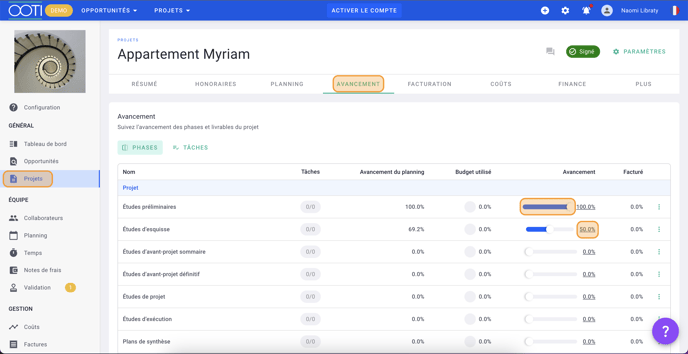
Ensuite, allez dans l'onglet Facturation > onglet Historique.
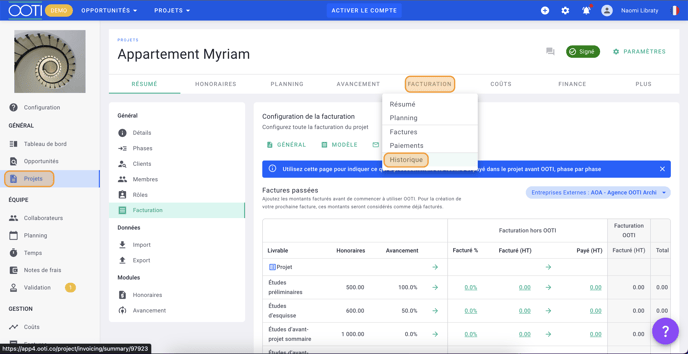
Vous retrouverez dans le tableau toutes les phases du projet et leurs avancements.
Indiquez ce qui a déjà été facturé en pourcentage ou en montant sur chaque phase.
Cliquez sur la flèche verte pour copier le pourcentage d'avancement et le coller dans les colonnes pourcentage facturé et montant facturé. Vous pouvez aussi saisir le pourcentage facturé ou le montant facturé de la phase en cliquant sur les nombres soulignés en verts.
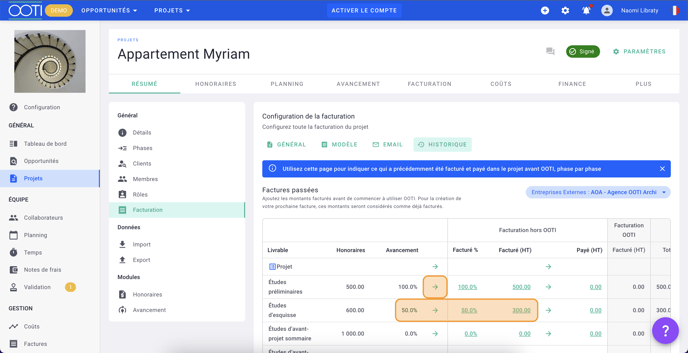
Indiquez ce qui a déjà été payé sur chaque phase.
Cliquez sur la flèche verte pour copier le montant facturé et le coller dans la colonne montant payé. Vous pouvez aussi saisir le montant facturé de la phase en cliquant sur les nombres soulignés en verts dans la colonne Payé.
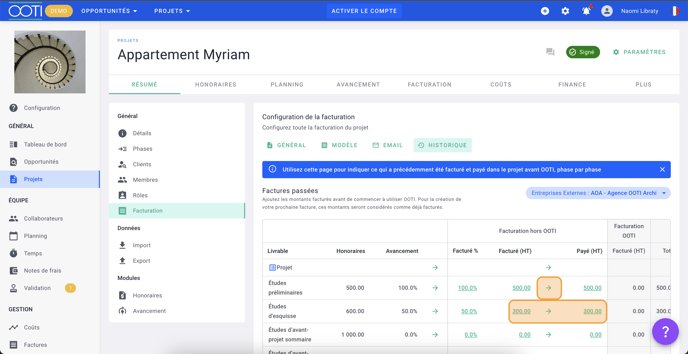
C'est fait ! 🎉 Vous avez repris l'historique de facturation du projet et de ce qui a été payé.
Il faudra enfin ajuster les honoraires facturés pour finaliser la mise à jour du projet. Cela signifie que le montant total facturé en bas de page sur la ligne verte doit être ventilé.
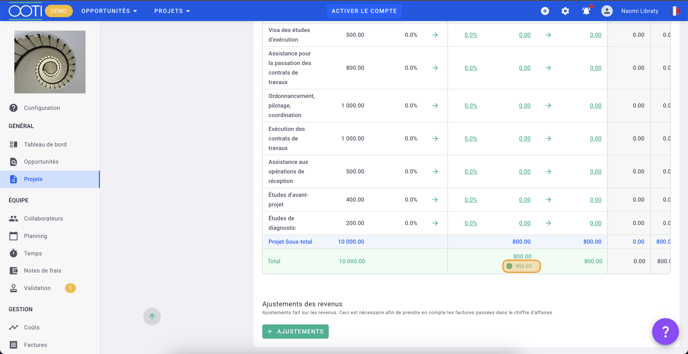
II/ Ajuster le CA dans le temps
En bas de la page sur la ligne verte, vous verrez le chiffre d'affaires total facturé qui doit être ajusté dans le temps sur vos différents exercices comptables.
Cliquez sur le bouton + Ajustements.
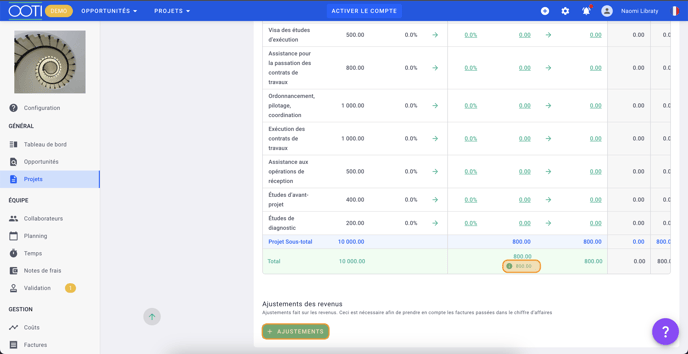
Sélectionnez l'Année de l'exercice comptable > puis le Mois de facturation. Saisissez le Chiffre d'affaires.
Cliquez sur Sauvegarder.
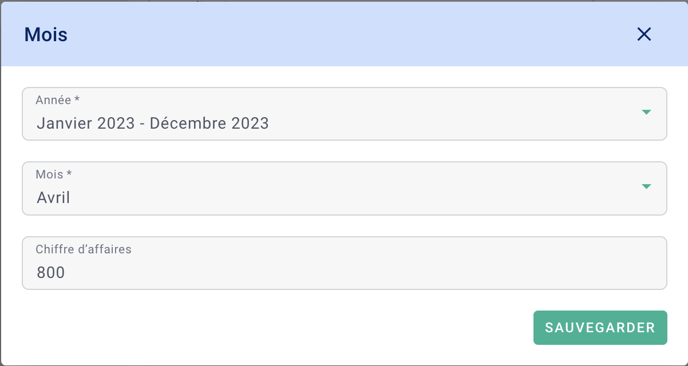
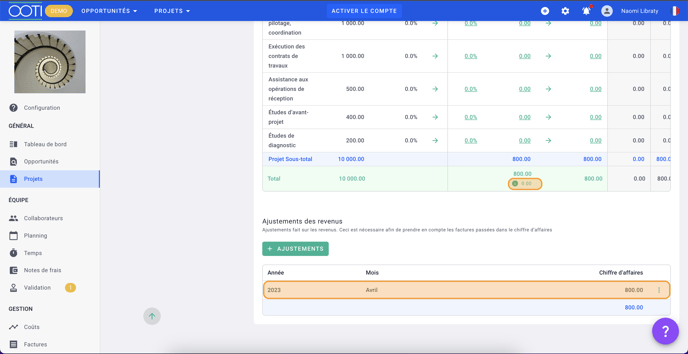
Pour vérifier que le total des ajustements est égal au total du précédemment facturé regardez le chiffre à droite du petit i vert. S'il est égal à 0 alors vous avez tout ajusté.
💡Astuce : pour faciliter la mise à jour du projet, nous vous conseillons de faire deux ajustements :
- un ajustement sur l'exercice N-1, sur un mois, qui reprendra le montant total facturé dans l'antériorité du projet,
- un ajustement sur l'exercice N, sur un ou plusieurs mois, qui reprendra tout ce qui a été facturé sur l'exercice en cours.
Cela vous permettra ainsi d'avoir un suivi de CA précis sur l'année en cours, sur le projet et au niveau global de l'agence.
C'est fait ! 🎉 Vous avez repris l'historique de facturation du projet, il est donc à jour !
Vérifiez le résultat en allant dans l'onglet Facturation du projet > onglet Résumé.
Vous trouverez le détail des pourcentages facturés ainsi que les montants non réglés et payés.